Trong cuộc đua không ngừng nghỉ về trải nghiệm người dùng, Windows đã có dấu hiệu chững lại và đôi khi tỏ ra lạc hậu trước những cải tiến liên tục từ các hệ điều hành mã nguồn mở như Linux. Thậm chí, một số bản phân phối Linux như Linux Mint còn mang đến những tính năng vượt trội, khiến người dùng tự hỏi liệu Microsoft có nên học hỏi và tích hợp chúng vào Windows để cải thiện vị thế của mình hay không. Bài viết này của thuthuat360.net sẽ phân tích 5 tính năng tiêu biểu của Linux Mint mà Windows thực sự cần xem xét để nâng cao khả năng cạnh tranh và đáp ứng tốt hơn kỳ vọng của người dùng công nghệ hiện đại.
5. Khả Năng Tùy Biến Desktop Vượt Trội
Linux đã từ lâu phá vỡ những lầm tưởng về sự phức tạp và khó sử dụng, và Linux Mint là một trong những minh chứng rõ ràng nhất cho điều đó. Mặc dù Windows đã có những bước tiến đáng kể, nhưng khi nói đến khả năng tùy biến màn hình desktop, hệ điều hành của Microsoft vẫn có thể học hỏi rất nhiều từ Linux Mint.
Một ví dụ điển hình là việc Microsoft đã loại bỏ khả năng di chuyển thanh tác vụ đến bất kỳ cạnh nào của màn hình trong Windows 11. Mặc dù có những cách thức can thiệp vào registry hoặc các giải pháp tạm thời khác, kết quả thường là một thanh tác vụ hoạt động không ổn định, không tương thích hoàn toàn với thiết kế biểu tượng căn giữa của Windows 11.
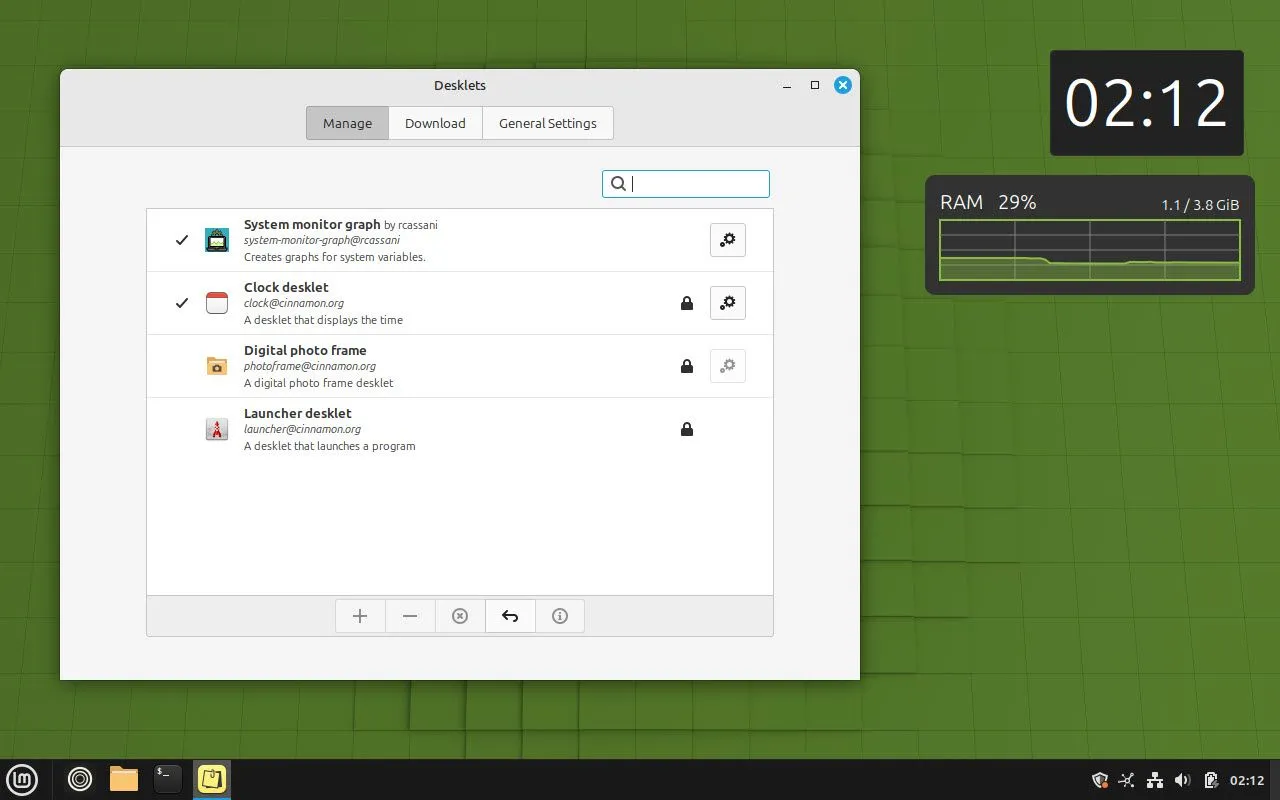 Giao diện tùy biến màn hình desktop của Linux Mint với các tùy chọn desklet và thanh tác vụ linh hoạt
Giao diện tùy biến màn hình desktop của Linux Mint với các tùy chọn desklet và thanh tác vụ linh hoạt
Trên Linux Mint, người dùng không gặp phải những vấn đề này. Bạn có thể đặt thanh tác vụ ở bất cứ đâu mình muốn, điều chỉnh kích thước, thêm các “desklet” trực tiếp lên desktop để theo dõi hệ thống theo thời gian thực, hoặc chọn một chủ đề tối với các biểu tượng đầy màu sắc hơn. Các desklet hoạt động tương tự như widget, nhưng hầu hết chúng có chung một ngôn ngữ thiết kế, và bạn có thể tải thêm nhiều loại khác từ chính menu desklet.
Windows không cần phải làm quá nhiều để bắt kịp Linux Mint ở khía cạnh này. Thậm chí, bạn có thể sử dụng các chương trình bên thứ ba như Rainmeter để thực hiện một số tùy chỉnh tương tự trên Windows. Tuy nhiên, việc các tính năng này được tích hợp sẵn là một kỳ vọng hợp lý từ một hệ điều hành đã 40 năm tuổi và trải qua vô số thay đổi về thiết kế, bao gồm cả việc loại bỏ một số tính năng đã từng có trong quá khứ.
Bộ ứng dụng XApp của Linux Mint cũng cung cấp giao diện người dùng và chức năng thống nhất hơn trên các tiện ích cốt lõi. Windows đã và đang cập nhật các công cụ cốt lõi của mình một cách chậm rãi kể từ khi ra mắt Windows 11 để đạt được một chủ đề thiết kế nhất quán trên toàn hệ điều hành, nhưng vẫn còn những điểm bất hợp lý xuất hiện thường xuyên. Ví dụ lớn nhất về điều này là giao diện cài đặt rời rạc, nơi một số cài đặt cốt lõi như System Restore vẫn nằm ẩn trong ứng dụng Control Panel, vốn chưa được cập nhật để phù hợp với thẩm mỹ hiện đại của Windows 11.
4. Timeshift: Giải Pháp Sao Lưu Hệ Thống Mạnh Mẽ
Nếu bạn muốn sao lưu toàn bộ bản cài đặt Windows, lựa chọn tốt nhất thường là sao chép toàn bộ ổ đĩa lưu trữ của mình. Windows có tính năng System Restore (Khôi phục Hệ thống), nhưng nó không thể sánh được với Timeshift của Linux Mint.
Timeshift hoạt động ngầm và tự động tạo các bản sao lưu định kỳ của hệ thống. Hơn nữa, sau bản sao lưu ban đầu, chỉ những thay đổi được thực hiện trên hệ thống mới được ghi lại, giúp quá trình sao lưu nhanh hơn và tiết kiệm dung lượng lưu trữ hơn nhiều.
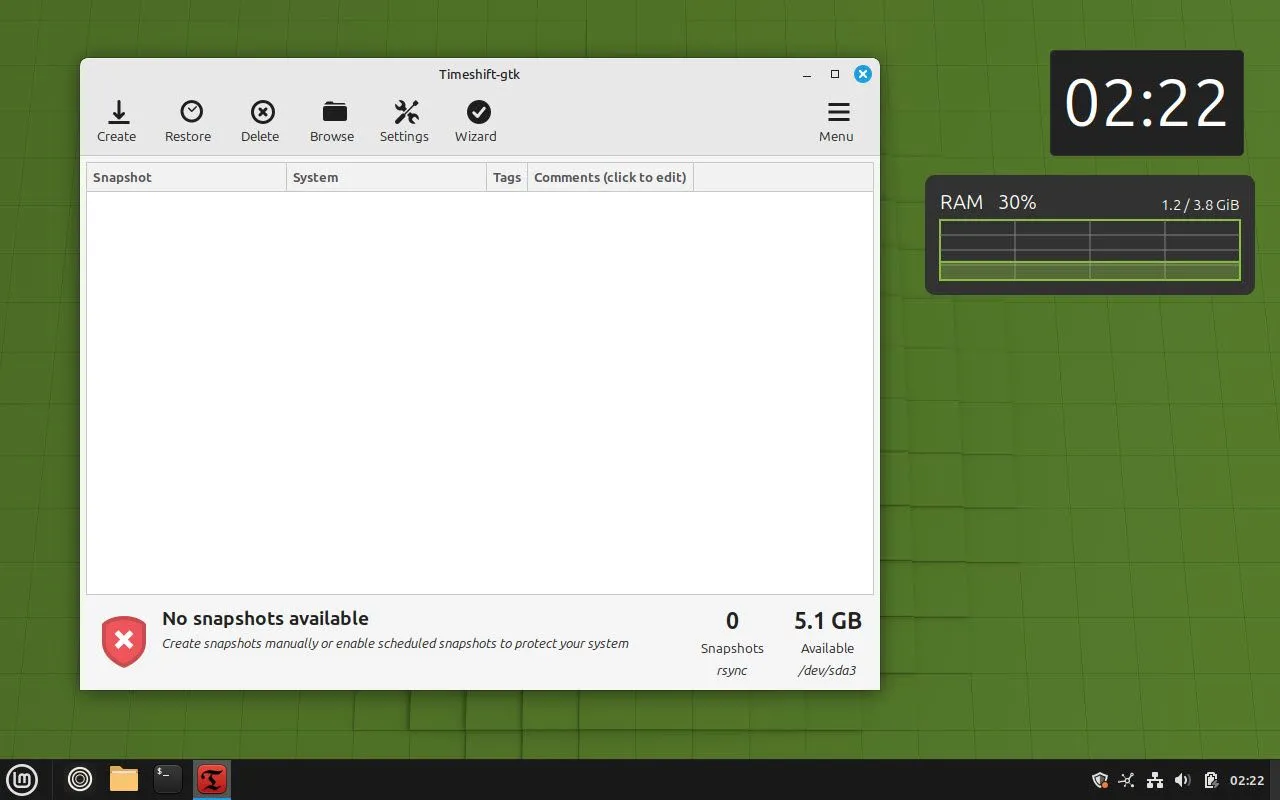 Ứng dụng Timeshift trên Linux Mint hiển thị các điểm khôi phục hệ thống tự động
Ứng dụng Timeshift trên Linux Mint hiển thị các điểm khôi phục hệ thống tự động
System Restore trên Windows cũng tạo các bản sao lưu định kỳ, nhưng chương trình này bị ẩn sâu trong Control Panel và thậm chí không hiển thị trong phần Recovery của ứng dụng cài đặt mới và cải tiến của Windows 11. Giao diện của nó cũng khá cũ kỹ so với phần còn lại của hệ điều hành.
Timeshift, mặt khác, rất dễ tìm thấy trong cài đặt của Linux Mint và quan trọng hơn là dễ sử dụng. Các tùy chọn và cài đặt dễ hiểu, và bạn có thể tùy chọn tạo bản sao lưu hàng tháng, hàng tuần, hàng ngày, hàng giờ hoặc thậm chí là mỗi khi khởi động. Nó cung cấp quyền kiểm soát lớn hơn nhiều đối với cách tạo bản sao lưu, và bạn chỉ cần thiết lập một lần duy nhất. Trong một hệ điều hành như Windows, nơi bản cập nhật tiếp theo có thể làm hỏng hệ thống của bạn, những bản sao lưu như thế này thường rất hữu ích.
3. Software Manager và Tích Hợp Flatpak: Cửa Hàng Ứng Dụng Toàn Diện
Microsoft đã nỗ lực hợp nhất hệ sinh thái chương trình phân mảnh của mình kể từ Windows 8 với sự ra đời của Microsoft Store. Tuy nhiên, tình hình vẫn chưa thay đổi nhiều. Microsoft Store có một vài ứng dụng lớn, nhưng phần lớn các chương trình bạn tải xuống vẫn sẽ đến từ internet dưới dạng các tệp cài đặt thực thi (.exe). Mặc dù có nhiều lý do để ưu tiên tải xuống ứng dụng từ Microsoft Store, nhưng thực tế là vẫn còn rất nhiều ứng dụng cần tải ngoài.
Linux Mint, mặt khác, sử dụng Flatpak, một công nghệ giúp hợp nhất các gói cài đặt truyền thống, kho lưu trữ của bên thứ ba và các gói Flatpak vào một giao diện duy nhất – Software Manager. Điều này mang gần như mọi chương trình bạn cần trên máy tính Linux Mint của mình vào một nơi duy nhất để tải xuống dễ dàng và quan trọng hơn là an toàn.
 Giao diện Software Manager của Linux Mint, tích hợp Flatpak để cài đặt ứng dụng an toàn
Giao diện Software Manager của Linux Mint, tích hợp Flatpak để cài đặt ứng dụng an toàn
Việc phát tán các phiên bản độc hại của các chương trình hợp pháp là một trong những nguyên nhân hàng đầu gây nhiễm phần mềm độc hại trên Windows. Việc đưa quá trình cài đặt thông qua một nền tảng như Flatpak giúp xác minh tính hợp pháp của chương trình thông qua chữ ký mã hóa, nghĩa là bạn sẽ ít khi bị lừa bởi các bản giả mạo.
Flatpak cũng giúp các nhà phát triển dễ dàng tạo ứng dụng của họ một lần và phân phối trên nhiều bản phân phối Linux khác nhau. Nó cũng cho phép bạn dễ dàng gói gọn bất kỳ thư viện hoặc phụ thuộc nào mà ứng dụng của bạn cần, vì vậy bạn sẽ không phải loay hoay cài đặt Visual C++ hoặc các yêu cầu hệ thống khác mà hệ điều hành đáng lẽ phải tự động xử lý.
2. Driver Manager: Quản Lý Driver Tự Động và Hiệu Quả
Cài đặt driver là một cơn ác mộng trong Windows trừ khi bạn đã có một mức độ hiểu biết kỹ thuật nhất định về phần cứng đang sử dụng và về chính Windows. Hầu hết các nhà sản xuất phần cứng đều có tiện ích driver riêng của họ, và nếu bạn không muốn tải xuống những tiện ích đó, bạn có thể sẽ phải kiểm tra trang web của họ để tìm các bản cập nhật mới.
Linux Mint có một Driver Manager (Trình quản lý Driver) tự động tải xuống và cài đặt các driver mới nhất cho phần cứng của bạn, bất kể nhà sản xuất. Vì vậy, nếu bạn có GPU Nvidia, chip Wi-Fi Broadcom và các thành phần khác từ nhiều nhà sản xuất khác nhau, như thường thấy trong các máy tính Windows, bạn sẽ dễ dàng cài đặt driver hơn rất nhiều.
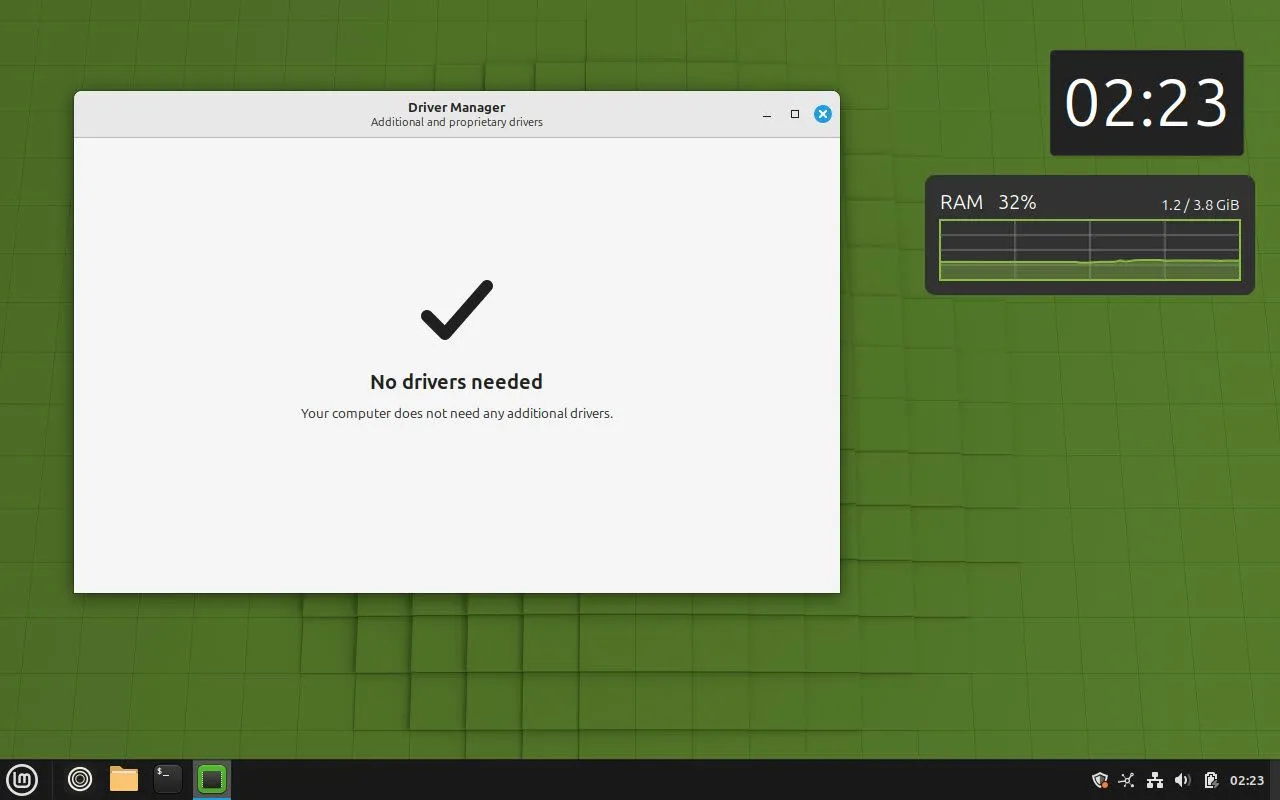 Công cụ Driver Manager trên Linux Mint giúp tự động tìm và cài đặt driver phần cứng
Công cụ Driver Manager trên Linux Mint giúp tự động tìm và cài đặt driver phần cứng
Windows cung cấp một số driver hệ thống cơ bản ngay khi cài đặt, và các bản cập nhật Windows sẽ cập nhật driver của bạn khi có thể, nhưng đó là một giải pháp còn xa mới hoàn chỉnh. Nếu bạn muốn một công cụ cập nhật driver tất cả trong một, bạn có thể tìm kiếm các tiện ích cập nhật driver miễn phí cho Windows.
Tính năng này cũng có nghĩa là bạn sẽ không gặp phải xung đột giữa các driver do OEM cung cấp và các driver chung đi kèm với hệ điều hành của bạn. Một tính năng thú vị khác là Driver Manager cho bạn biết mục đích của mỗi driver mà nó cài đặt, nghĩa là bạn sẽ không phải đoán mò về các driver được cài đặt trên PC của mình. Linux Mint áp dụng cùng một khái niệm cho một tiện ích khác gọi là Update Manager (Trình quản lý Cập nhật). Đúng như tên gọi, nó quản lý các bản cập nhật của bạn, tự động đưa vào danh sách đen các bản cập nhật có vấn đề để bạn không gặp sự cố hệ thống sau khi cài đặt và sử dụng thước đo “số ngày đăng nhập” để tránh làm phiền bạn về thời điểm cài đặt các bản cập nhật.
1. Warpinator: Chia Sẻ Tệp Cục Bộ Nhanh Chóng và An Toàn
Chuyển tệp giữa hai máy tính đáng lẽ phải là một tác vụ tương đối đơn giản, nhưng nếu bạn không có USB stick trong tay, tác vụ đơn giản này lại trở thành một cơn ác mộng. Không có tính năng tương tự AirDrop trên Windows, và tính năng Nearby Sharing (Chia sẻ Lân cận) của Windows thường không hoạt động hiệu quả. Có các tùy chọn bên thứ ba khác như Snapdrop, nhưng đây đáng lẽ phải là một tính năng tích hợp sẵn trong Windows từ lâu rồi.
Được giới thiệu lại trong Linux Mint 20, tính năng Warpinator là giải pháp hoàn hảo cho những vấn đề này. Warpinator hoạt động tương tự như AirDrop, nghĩa là bạn chỉ cần mở giao diện và các thiết bị tương thích sẽ tự động hiển thị. Sau đó, bạn có thể chuyển toàn bộ thư mục với xác minh checksum, khiến nó vượt trội hơn nhiều so với việc đính kèm email hoặc sử dụng USB stick. Warpinator cũng có sẵn dưới dạng công cụ độc lập cho Android và Windows, được gọi là Winpinator, vì vậy bạn có thể tải xuống và tận hưởng cùng một chức năng.
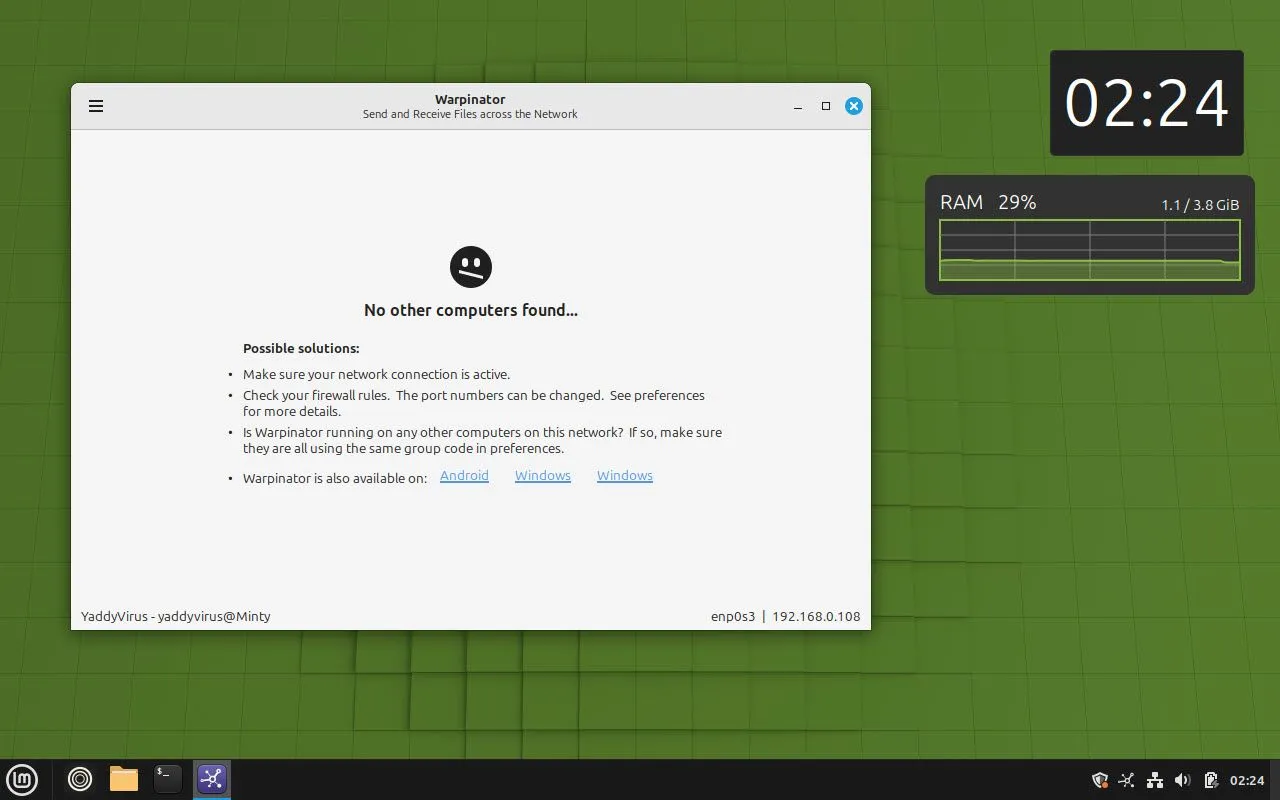 Warpinator, ứng dụng chia sẻ tệp cục bộ trên Linux Mint, hiển thị các thiết bị khả dụng
Warpinator, ứng dụng chia sẻ tệp cục bộ trên Linux Mint, hiển thị các thiết bị khả dụng
Kết Luận
Linux và nhiều bản phân phối của nó đã tiến xa đến mức có thể được coi là lựa chọn thay thế Windows cho người dùng thông thường. Windows đã bị tụt hậu với những bản cập nhật gần đây, và hy vọng những tính năng ưu việt từ Linux Mint này sẽ xuất hiện trong các bản cập nhật tiếp theo của Microsoft. Để không bỏ lỡ những thông tin công nghệ mới nhất và các thủ thuật hữu ích, hãy thường xuyên ghé thăm thuthuat360.net và tìm hiểu sâu hơn về thế giới hệ điều hành đa dạng này!


